

win10 업그레이드 도구 사용 방법:
1. "Microsoft win10 업그레이드 도우미"를 다운로드하고 설치합니다.
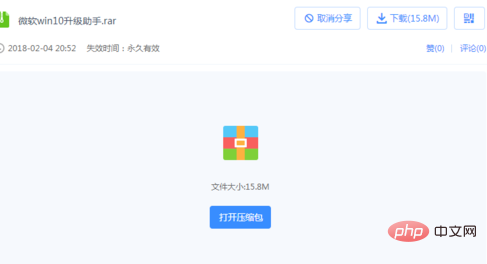
2. "지금 이 컴퓨터 업그레이드"를 선택한 후 다음
을 클릭합니다. 이 도구는 현재 사용 중인 시스템에 따라 적절한 버전을 자동으로 다운로드한 다음 업그레이드 작업을 수행합니다.
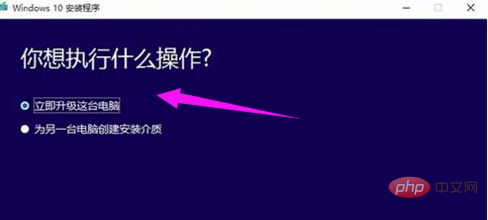
3. "다른 컴퓨터용 설치 미디어 만들기"를 선택한 후 사용자는 언어, 버전 및 아키텍처를 선택할 수 있습니다. 이 도구는 Professional Edition, Professional Edition N, Home Edition 및 Home Edition N 다운로드의 네 가지 버전을 제공합니다. .
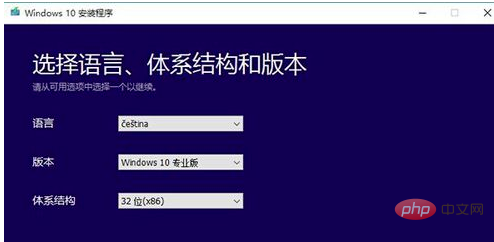
4. USB 부팅 디스크를 직접 생성하거나 백업용 ISO 파일을 다운로드할 수 있습니다. 여기서는 "ISO 파일"을 선택합니다
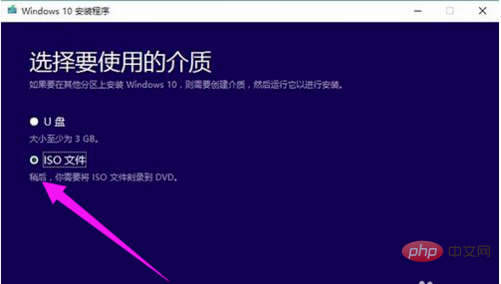
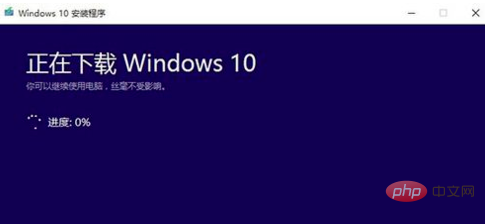
7 설치 키 VK7JG-NPHTM-C97JM-9MPGT-3V66T는 여기에서 사용할 수 있습니다(프로페셔널 버전 설치에만 해당, 활성화가 유효하지 않음). 이를 입력하고 "다음"을 클릭하여 계속할 수도 있습니다. 설치 계속 완료 후 활성화 키를 입력하세요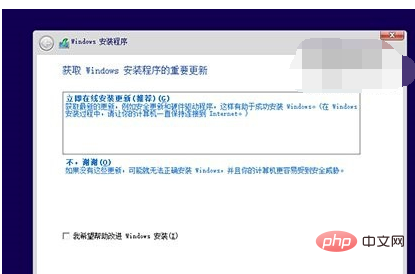
8. "건너뛰기"를 클릭한 후 설치하려는 버전을 선택하고 "다음"을 클릭하여 계속 진행하세요.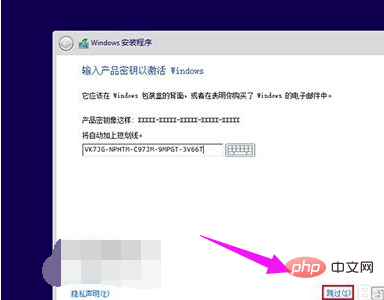
9. 그런 다음 사용자 정의 설치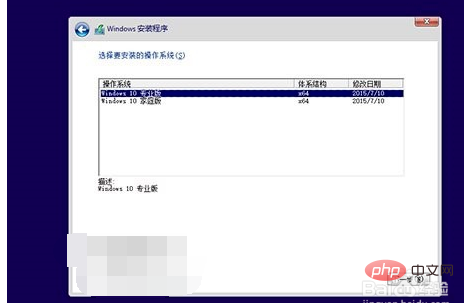
10을 선택합니다. 컴퓨터의 저장 공간에 따라 각 파티션에 최소 16GB의 여유 공간이 있어야 하며 "다음"을 클릭합니다. 그런 다음 새로운 기다림이 시작됩니다. 그런 다음 컴퓨터에서 제공하는 단계별 지침을 따르십시오.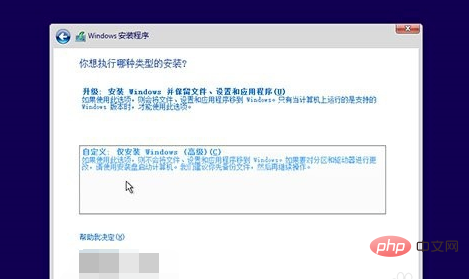
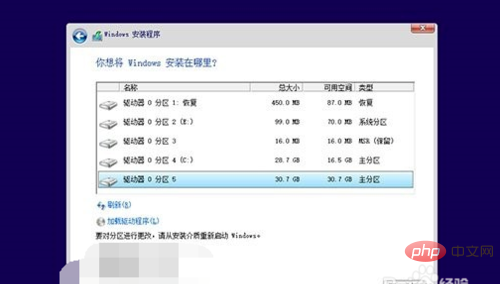 관련 학습 권장 사항:
관련 학습 권장 사항:
위 내용은 win10 업그레이드 도구를 사용하는 방법의 상세 내용입니다. 자세한 내용은 PHP 중국어 웹사이트의 기타 관련 기사를 참조하세요!